- Autor Abigail Brown [email protected].
- Public 2024-01-07 19:06.
- Modificat ultima dată 2025-01-24 12:21.
Ce trebuie să știți
- Accesați Vizualizare > Slide Master și selectați miniatura de sus în panoul Slide. Utilizați fila Slide Master pentru a schimba culorile, fonturile și multe altele.
- Folosiți panoul Diapozitive pentru a alege o miniatură de aspect de diapozitiv și pentru a face modificări la aspectul principal.
-
Când ați terminat de făcut modificări, selectați Slide Master > Închideți vizualizarea principală pentru a reveni la prezentarea dvs.
Pentru a vă asigura că toate diapozitivele din prezentarea dvs. PowerPoint au același aspect, utilizați Slide Master. Aplicați fonturi și stiluri, adăugați multimedia și inserați note de subsol. Aceste instrucțiuni se aplică PowerPoint 2019, 2016 și 2013; PowerPoint pentru Microsoft 365; și PowerPoint pentru Mac.
Accesați PowerPoint Slide Master
PowerPoint Slide Master este ca o foaie de stil pentru prezentările tale. Modificările aduse Slide Master se aplică diapozitivelor care sunt create după ce formatați Slide Master.
Pentru a accesa Slide Master într-o prezentare PowerPoint, selectați Vizualizare > Slide Master.
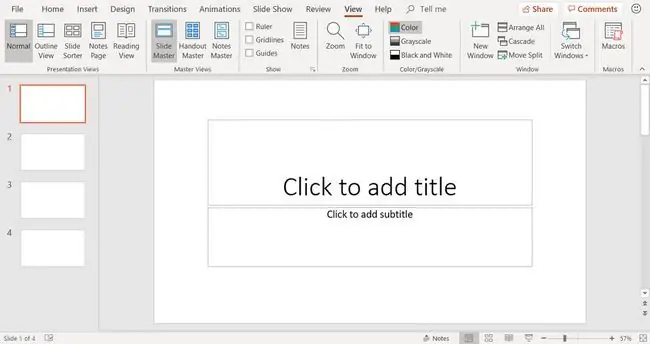
Schimbați aspectul în Slide Master
Vizualizarea Slide Master conține toate aspectele de diapozitive utilizate în PowerPoint. Panoul Slide-uri afișează imagini în miniatură ale diapozitivului principal (imaginea miniatură de sus) și aspectele aferente diapozitivelor (imaginile mai mici în miniatură situate sub slide master).
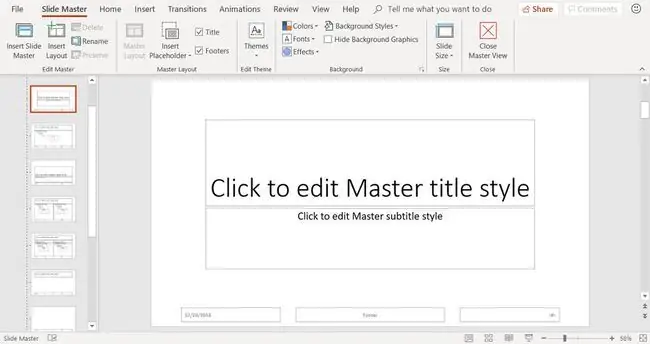
Schimbarea fontului de pe baza de diapozitive afectează substituenții de text de pe toate diapozitivele. Cu toate acestea, nu toți substituenții sunt afectați de modificările aduse masterului de diapozitive. Poate fi necesar să faceți modificări suplimentare la diferitele aspecte ale diapozitivelor.
Efectuați modificări în Slide Master înainte de a crea o prezentare. Dacă schimbați stilul sau culoarea fontului pe un diapozitiv înainte de a edita diapozitivul principal și aspectul diapozitivelor, formatarea este păstrată pe acele diapozitive.
Pentru a face modificări în Slide Master:
-
Selectați slide master. Este miniatura de sus din panoul Slide.

Image -
Accesați fila Slide Master pentru a schimba tema, culorile temei, fonturile și fundalul pentru întreaga prezentare.

Image - În panoul Diapozitive, selectați o miniatură de aspect de diapozitiv și efectuați modificări la aspectul principal, dacă este necesar.
Închideți PowerPoint Slide Master
După ce ați făcut toate modificările în slide master, selectați Slide Master > Închideți Master View pentru a reveni la prezentare diapozitive.
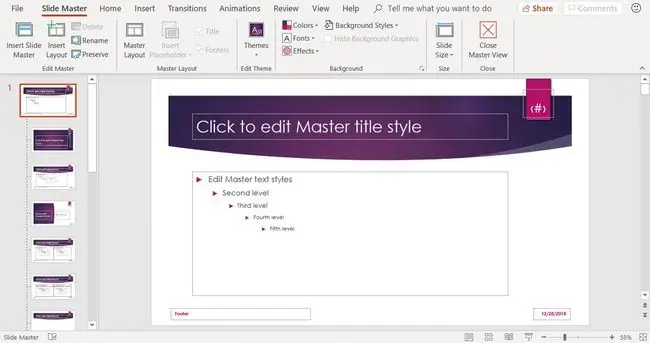
Fiecare diapozitiv nou pe care îl adăugați la prezentare preia modificările pe care le-ați făcut. Veți economisi timp fără a fi nevoie să faceți modificări pentru fiecare diapozitiv individual. Prezentarea dvs. va avea un aspect uniform și profesional.






